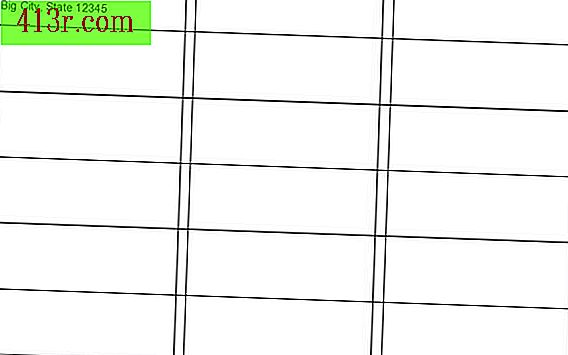Android Youtube uygulamasında reklamlar nasıl engellenir?
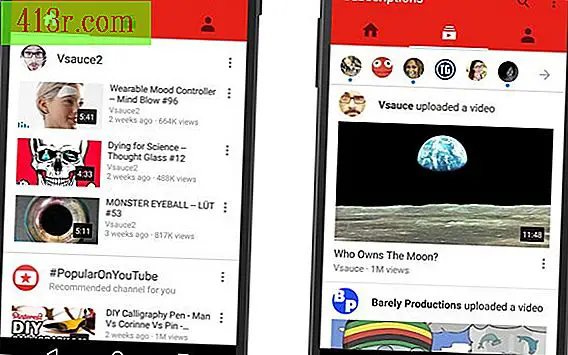
Adım 1. DPI ve işlemci türünüzü bulun
Reklamsız YouTube APK'sı, her bir cihaza özgü birkaç farklı sürümde gelir. Bu nedenle, uygulamayı indirmeden önce telefonunuzun veya tabletinizin işlemci türünü ve PPP değerini bilmeniz gerekir. PPP'nizden emin değilseniz, bu numarayı oldukça basit olan DPI Checker adında bir uygulama ile görebilirsiniz.
Ardından, işlemci tipinizi bulmak için Droid Donanımı Bilgisi adlı bir uygulamayı kullanabilirsiniz. Bu, DPI Checker kadar basit değildir, bu nedenle aşağıdaki linkte okunabilen eksiksiz bir kılavuz ile süreci ele aldık.
Adım 2. Cihazınız için uygun APK dosyasını indirin
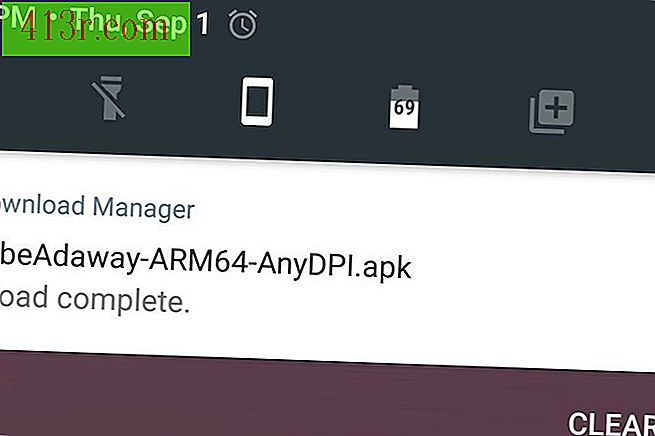 Android.gadgetshacks uygulamasını kaydet
Android.gadgetshacks uygulamasını kaydet Artık PPP değerinizi ve işlemci türünü bildiğinize göre, aşağıdaki bağlantılardan birini kullanarak, belirli bir cihaz için YouTube ücretsiz reklam APK'sını indirin:
- (Cihazlar ARM64 (Herhangi Bir PPP)) [http://www.mediafire.com/download/vot3hv381w6372r/YouTubeAdaway-ARM64-AnyDPI.apk]
- [ARM Aygıtları (240 PPP)] (http://www.mediafire.com/download/2zadxd0ssoe2qfo/YouTubeAdAway-ARM-240DPI.apk)
- [ARM Devices (320 PPP)] (http://www.mediafire.com/download/u3eh0c7y8uxe7ri/YouTubeAdAway-ARM-320DPI.apk)
- [ARM Devices (480 PPP)] (http://www.mediafire.com/download/2x971zohzouqs22/YouTubeAdaway-ARM-480DPI.apk)
- [X86 Aygıtları (480 PPP)] (http://www.mediafire.com/download/e6i1mu5nrrti5nu/YouTubeAdAway-x86-480DPI.apk)
3. Adım. Eski YouTube uygulamasını kaldırın
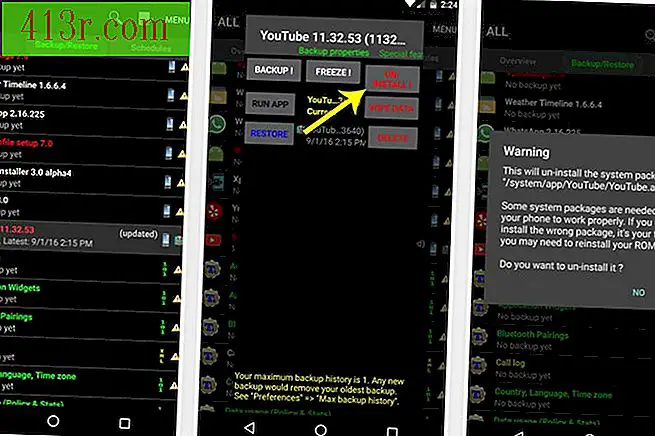 Android.gadgetshacks uygulamasını kaydet
Android.gadgetshacks uygulamasını kaydet Devam etmek için, değiştirilmiş sürümü yükleyebilmeniz için YouTube uygulama kalıbından kurtulmanız gerekir. Bunu yapmak için [Titanium Backup] kullanımını önermek isterim (https://play.google.com/store/apps/details?id=com.keramidas.TitaniumBackup). Bu yüzden Titanium Backup'daki güvenlik / geri yükleme menüsüne gidin, ardından listeden YouTube uygulamasını seçin. Güvenli tarafta olmak istiyorsanız, açılır pencerede "Yedekle" düğmesine dokunabilirsiniz, ancak uygulamayı kaldırmak için kırmızı "Kaldır" düğmesine basmanız yeterlidir. Orada, pop-up pencerede seçiminizi onaylayın ve YouTube reklamlarının ücretsiz sürümünü yüklemeye hazır olacaksınız.
Adım 4. Sistem bölümünde yeni bir 'YouTube' klasörü oluşturun
 Android.gadgetshacks uygulamasını kaydet
Android.gadgetshacks uygulamasını kaydet Ardından, favori dosya tarayıcınızı açın ve cihazınızın kök bölümlerindeki uygulama / sistem klasörüne devam edin. Buraya bir kez yeni bir klasör oluşturun ve "YouTube" olarak adlandırın (büyük harf not edin). Ardından, az önce oluşturduğunuz klasörü basılı tutun, menüden "İzinler" seçeneğini seçin. Ardından, "Sahip" kategorisini Oku, Yaz ve Yürüt olarak ayarlayın; Daha sonra, Salt Okunur ve Yürüt için tüm diğer kategorileri ayarlayın; veya dosya tarayıcınız sekizlik izinlerinin sayısını girebiliyorsa, yalnızca 0755 değerini ayarlar.
Adım 5. APK dosyasını yeni klasöre kopyalayın ve yeniden başlatın.
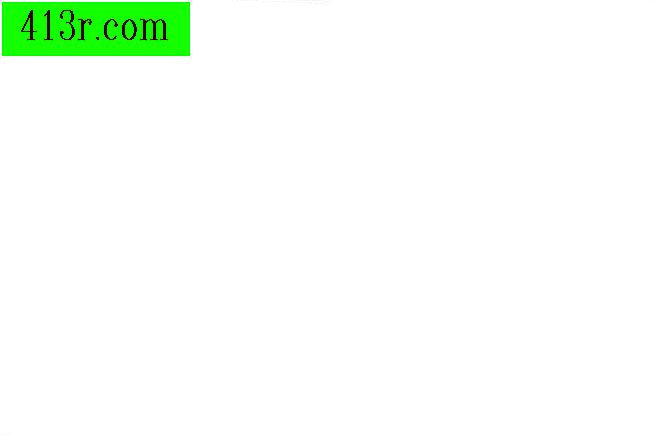 Android.gadgetshacks uygulamasını kaydet
Android.gadgetshacks uygulamasını kaydet Devam etmek için, SD kartınızdaki İndirme klasörüne veya 2. adımda indirdiğiniz ücretsiz YouTube reklam APK'sını bulabileceğiniz dahili depolama alanına gidin. Daha sonra, APK dosyasını kopyalayın ve ardından YouTube klasörüne gidin. Yeni oluşturdunuz ve dosyayı doğrudan buraya yapıştırın. Bitirdiğinizde, değişikliklerin etkili olması için telefonu yeniden başlatmanız gerekir.
6. Adım. YouTube'da ücretsiz reklam videolarının keyfini çıkarın
Yedeklemeyi seçtiğinizde, YouTube uygulamasını normal şekilde yaptığınız gibi kullanmaya devam edebilirsiniz, ancak tek bir farkla: Tüm reklamlar kaybolur. Bu yöntemin tek dezavantajı, uygulamayı Google Play Store'dan güncelleyememenizdir, ancak gelecekte yapmanız gereken tek şey geliştiricinin web sitesine gitmek, en son sürümü almak, APK'yı değiştirmek. En son dosyaya sahip sistem / uygulama / YouTube klasörü.